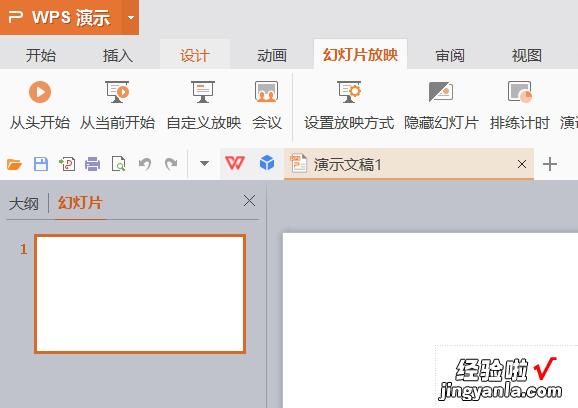经验直达:
- 为ppt录制旁白
- 如何在放映PPT时录制旁白
一、为ppt录制旁白
在播放幻灯片的时候,时常遇到重点问题当在这时用文字介绍可能要在幻灯片中写很多文字才能概括清楚,遇到这种问题的朋友可利用PowerPoint的录制旁白给文稿加入声音介绍 。
操作步骤
1、打开幻灯片单击“幻灯片放映”点击“录制旁白” 。
2、然后出现“录制旁白”设置框,先“设置话同级别”和“更改质量” 。
3、点击“设置话同级别”调试麦克风是不是好的,如图所示麦克风处于正常状态 。
4、在“更改质量”这个根据需求而定 。
5、都设置完后返回“录制旁白”设置框,点击“确定”此时提示是从“当前幻灯片”还是从“第一张幻灯片”开始录制声音 。
6、录制完后 , 选择“保存”即可 。
7、如要看那些录制了和哪些没录制声音的可预览,如“排练计时”一样显示时间 。
二、如何在放映PPT时录制旁白
1、选择【幻灯片放映→设置放映方式】命令;
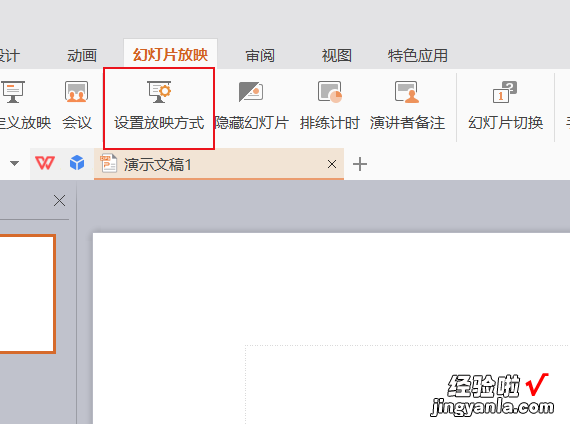
2、打开【设置放映方式】对话框,在插入的这个播放器上单击鼠标右键选择“属性”在URL中输入你准备播放的那个视频(这个视频文件要和PPT在一个文件夹下,且带后缀名)填写完成后,可以关闭这个“属性”对话框 。

3、在【放映选项】区域中选择【放映时不加旁白】选项;

4、然后单击【确定】按钮 , 则在播放录制有旁白的演示文稿时将不再播放旁白 。幻灯片放映时则以当前窗口的大小来播放;
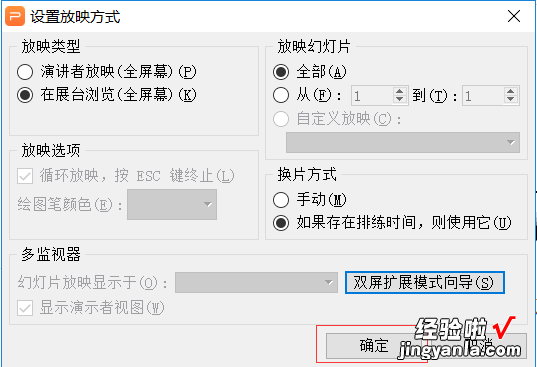
5、想让演示文稿重新播放旁白 , 用同样方法,在【设置放映方式】对话框中取消选择【放映时不加旁白】复选框即可 。
【为ppt录制旁白-如何在放映PPT时录制旁白】